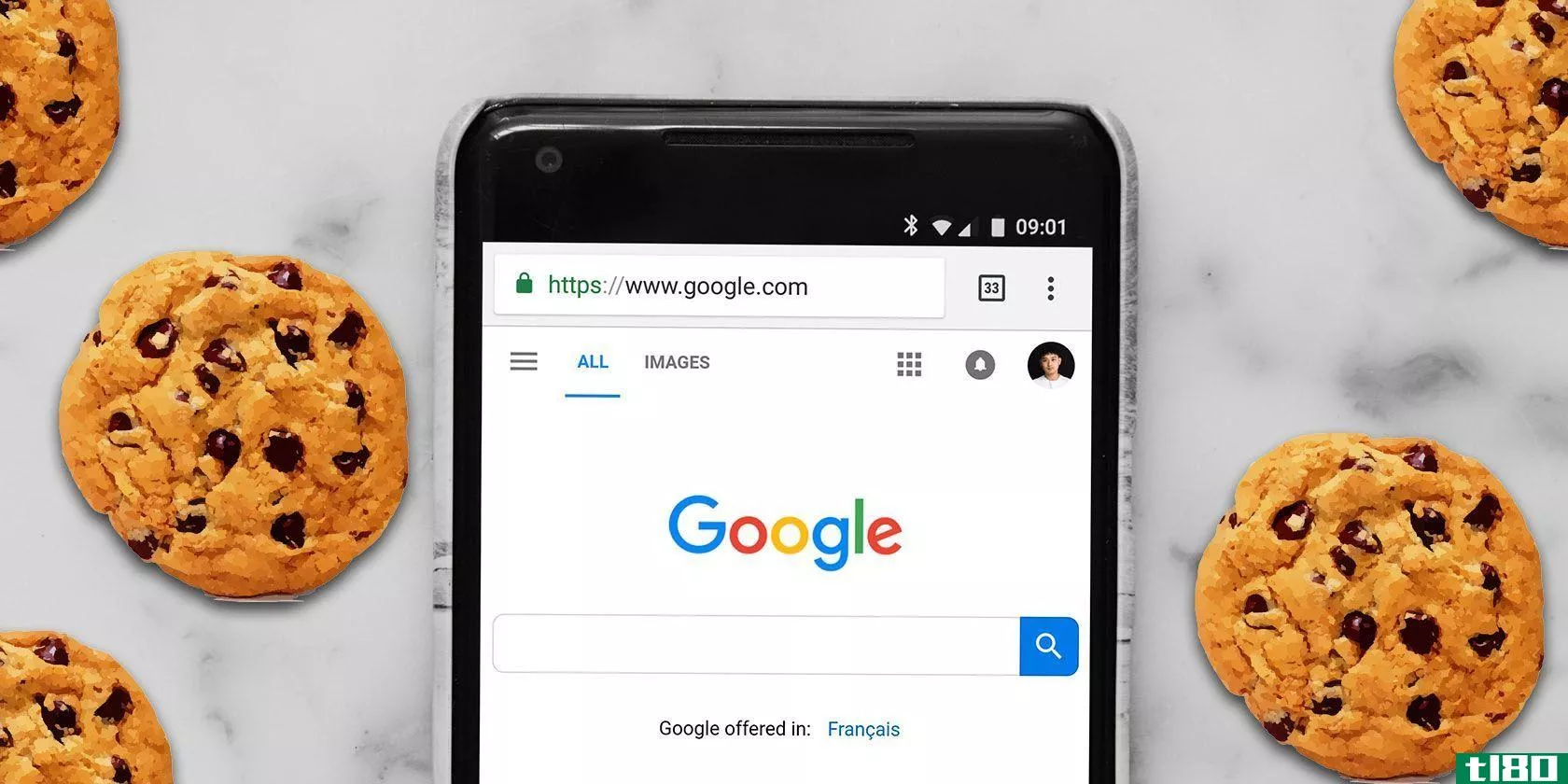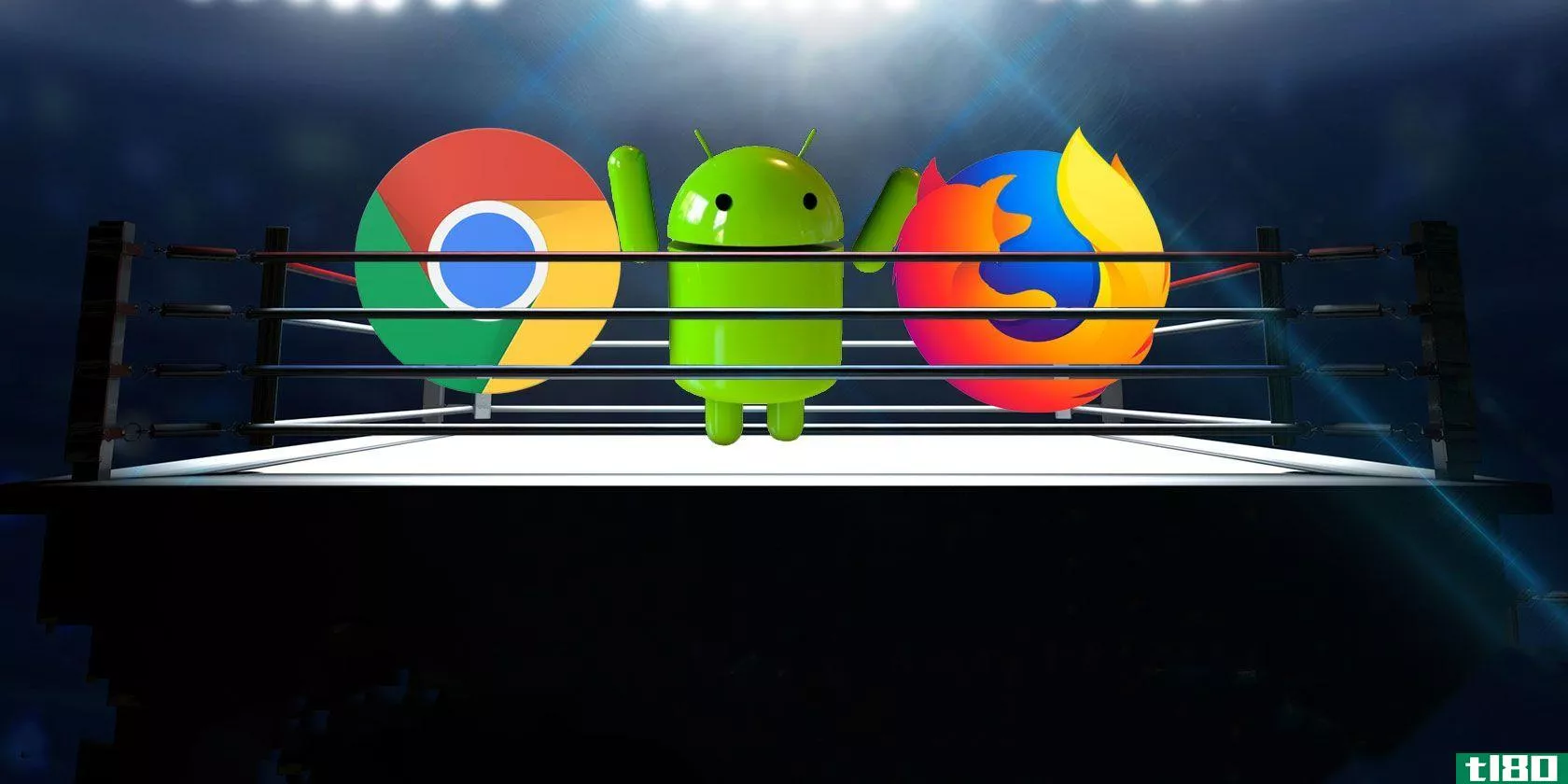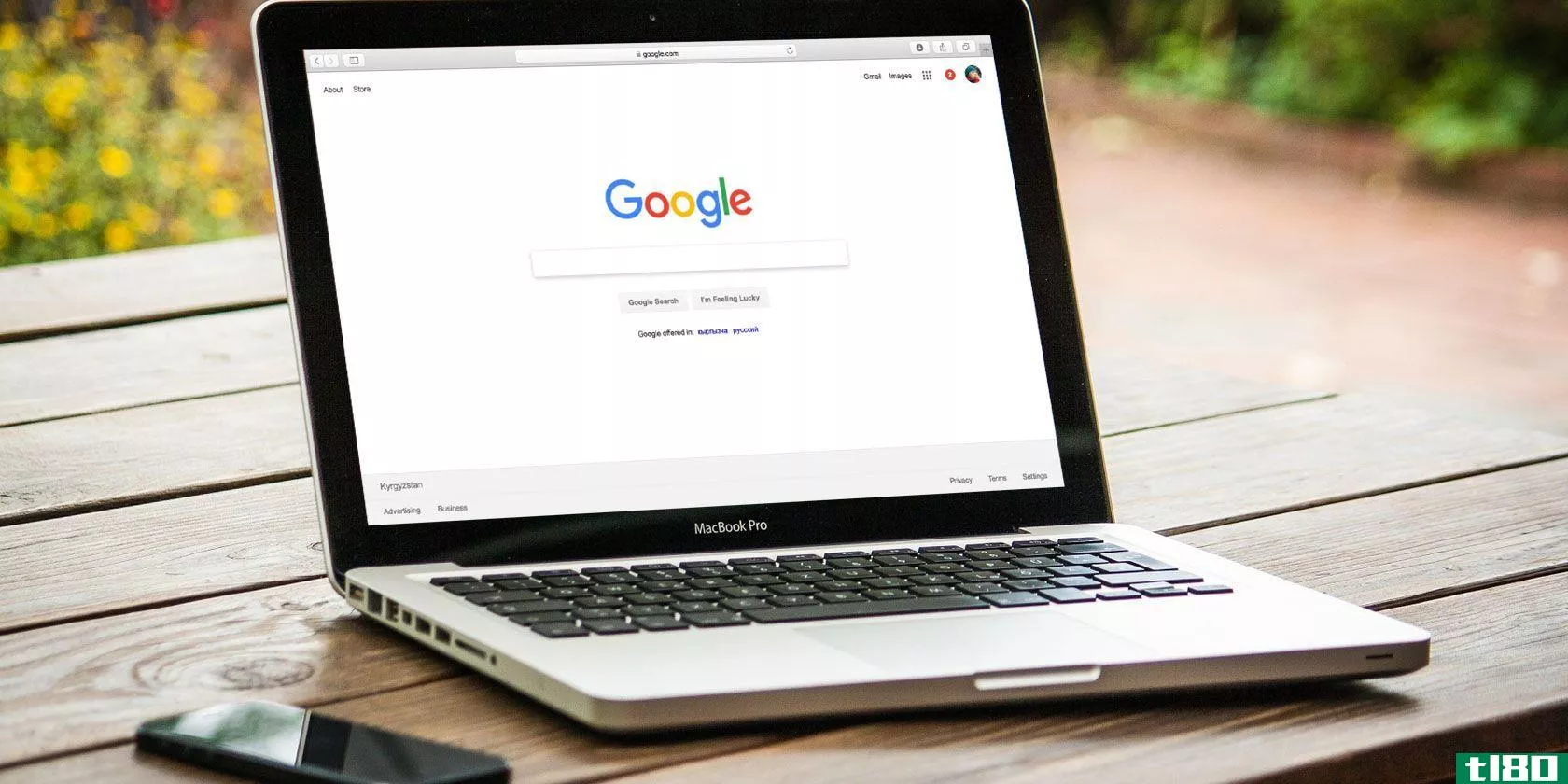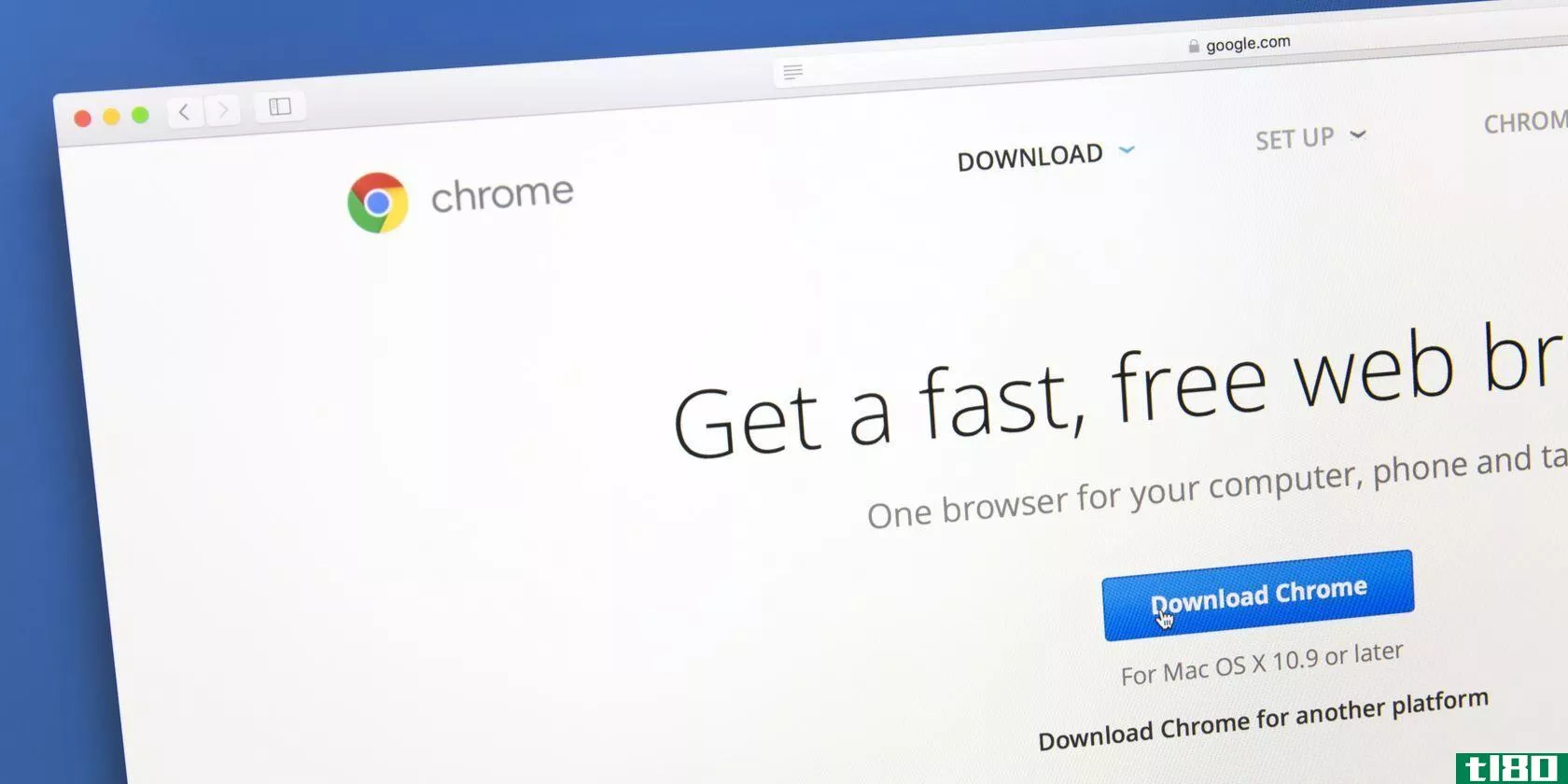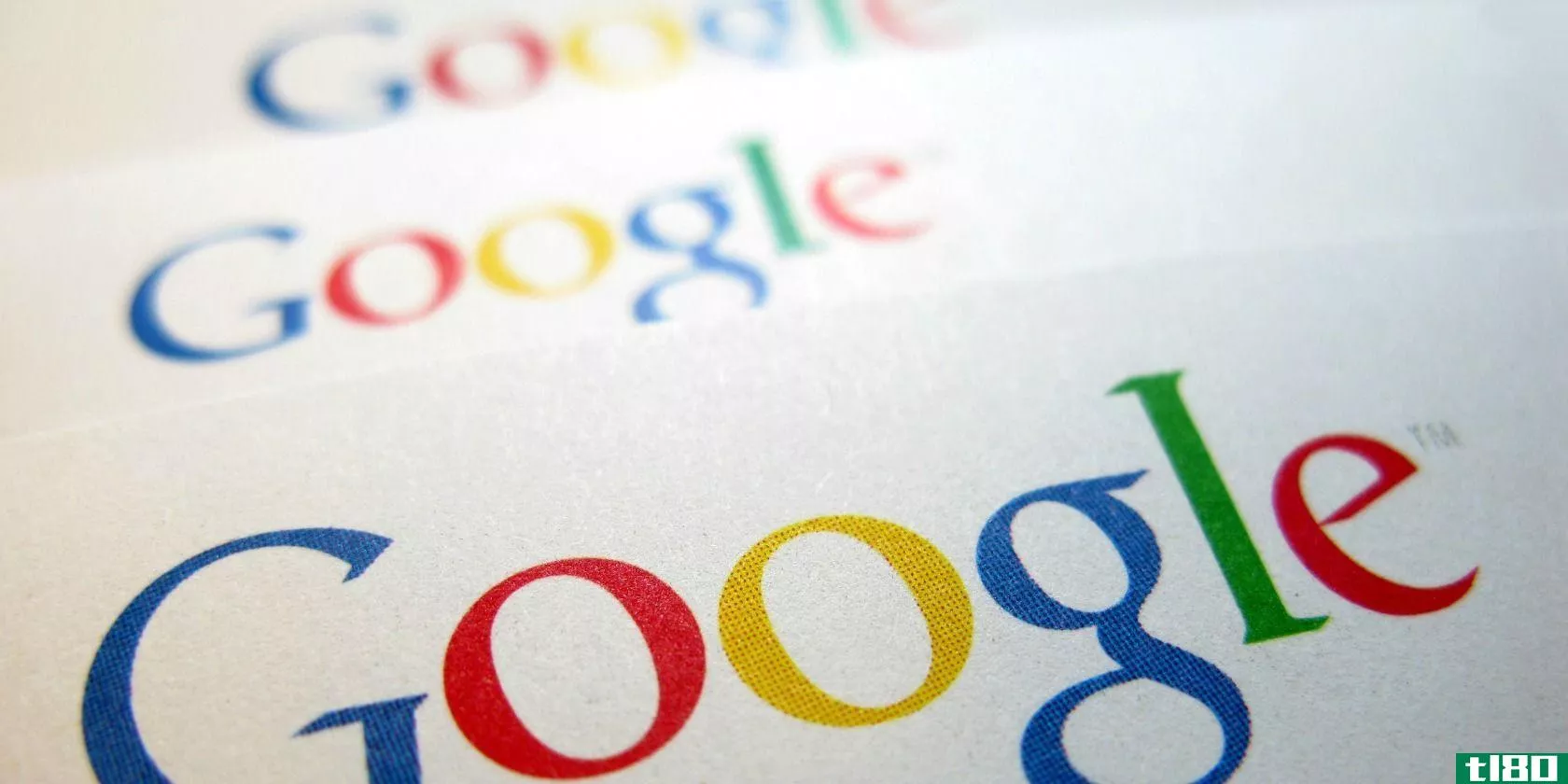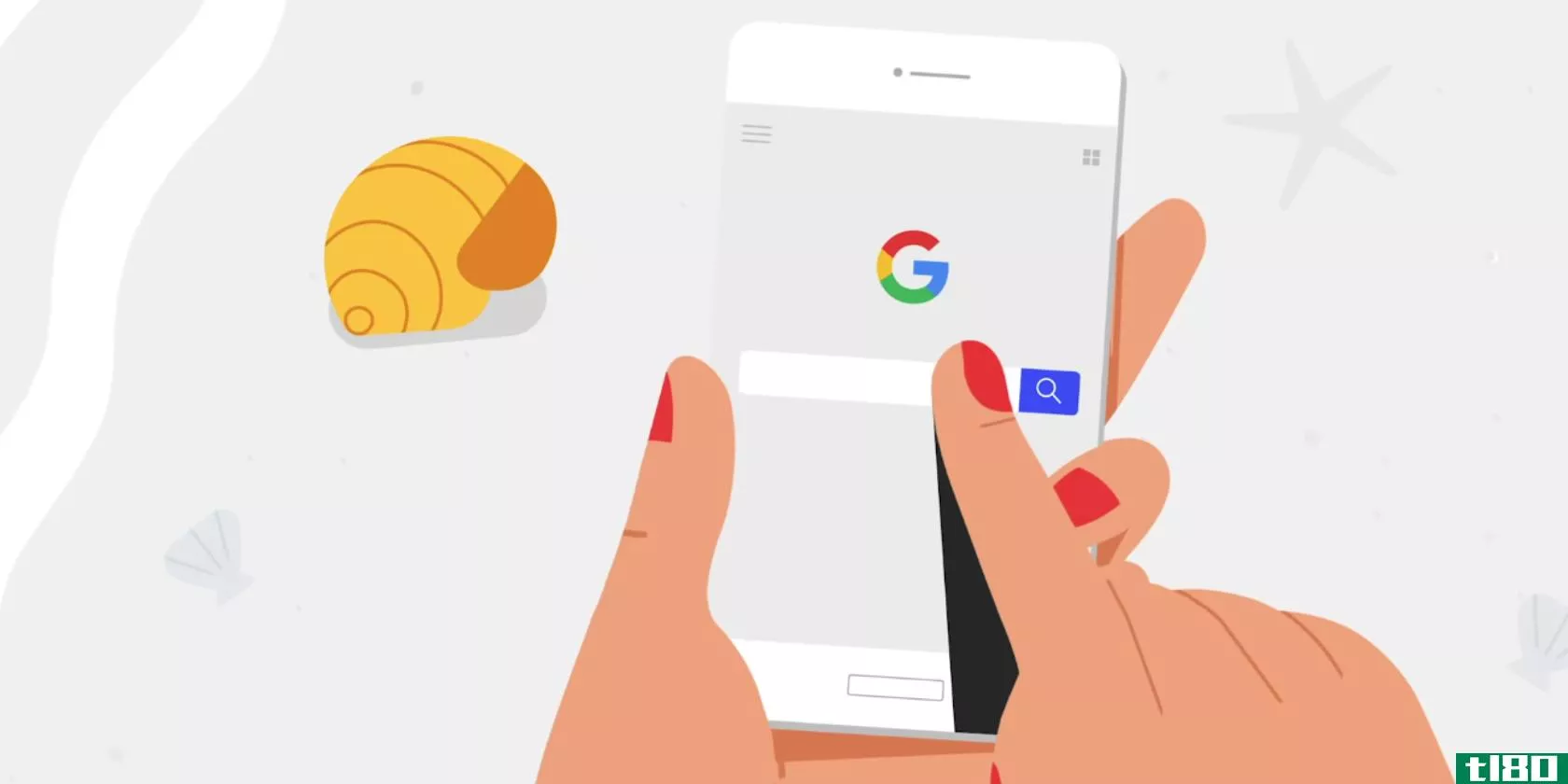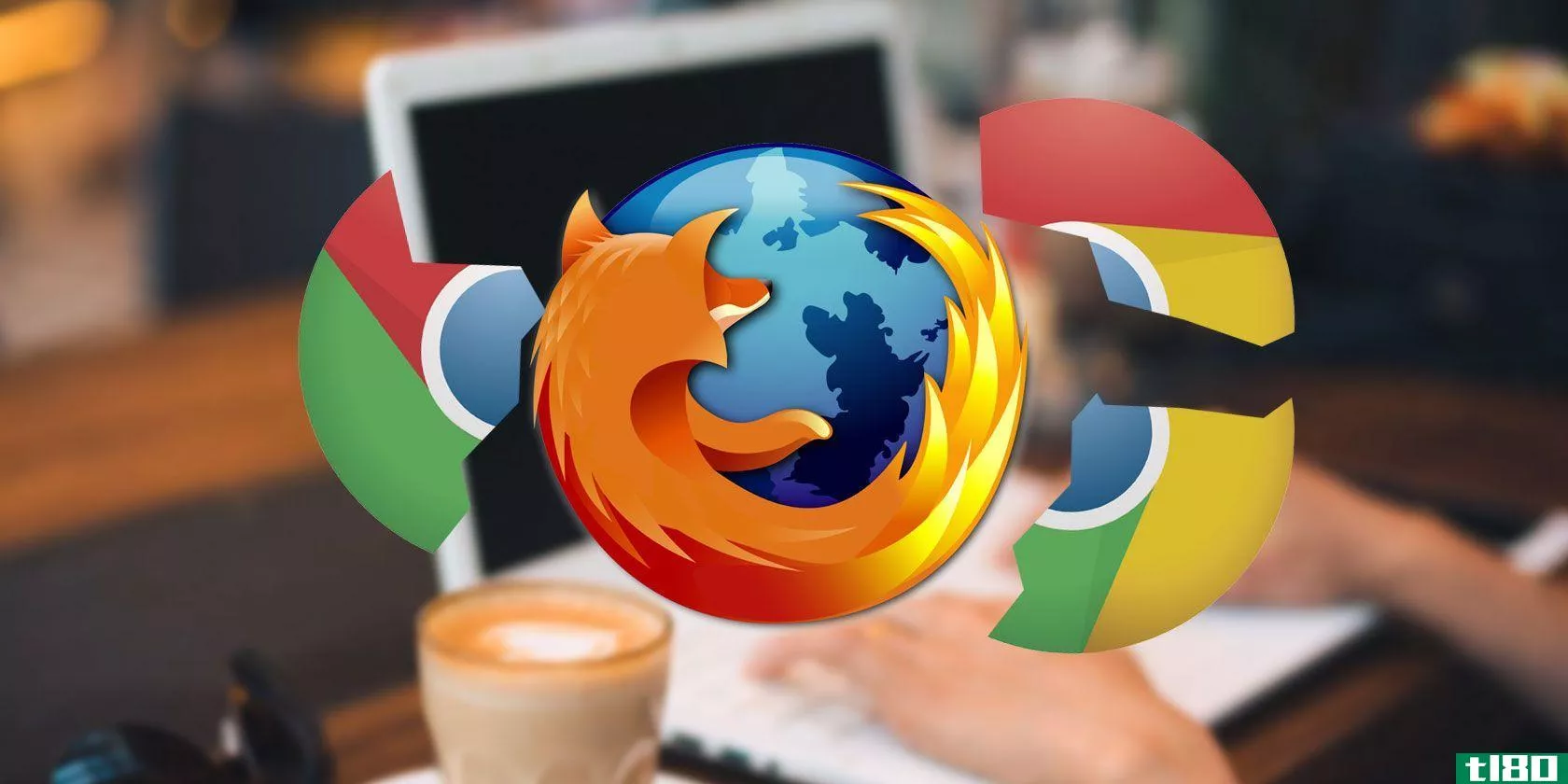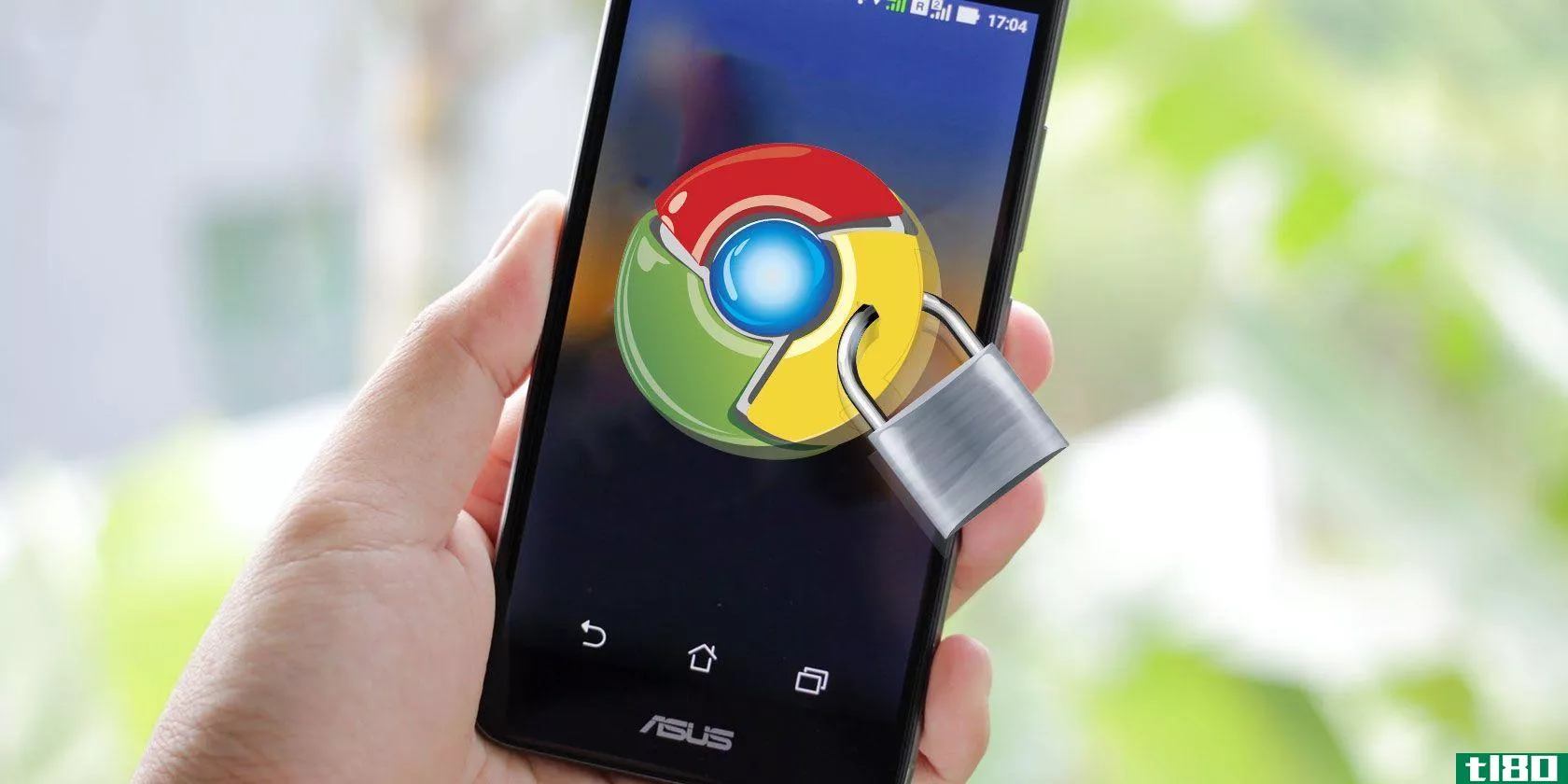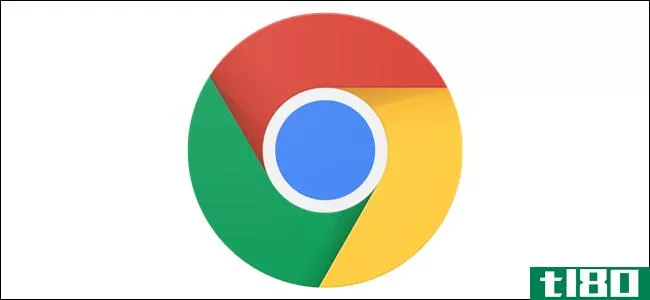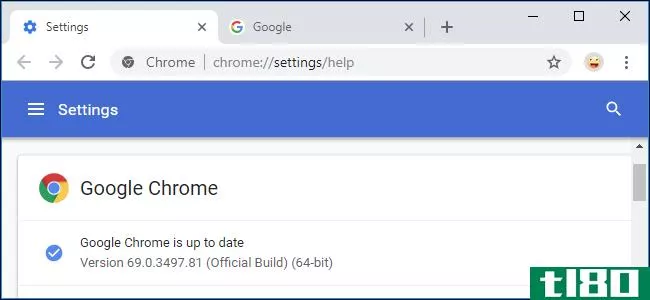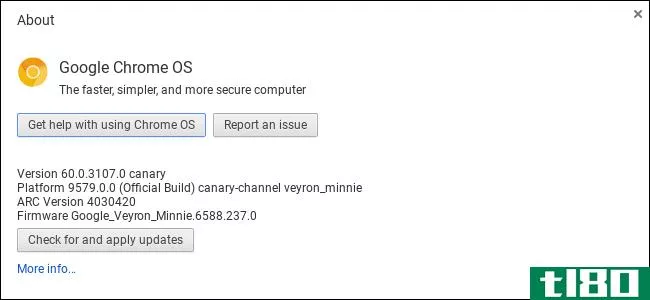所有你需要知道的关于谷歌chrome的个人资料切换器
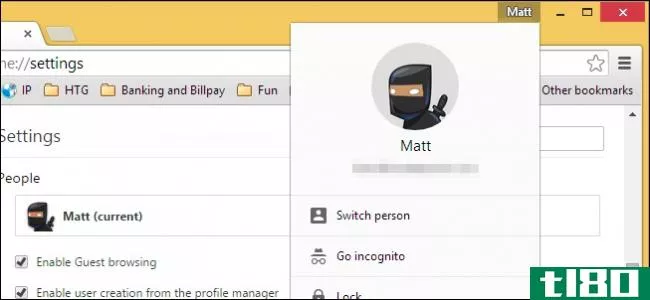
你可能已经注意到ChromeWeb浏览器的右上角增加了一个新按钮。这是新的头像档案管理系统,它添加了一些很酷的功能,你可能会发现有用的。
什么是档案管理系统?它允许您同时使用不同的Chrome配置文件,从而使您能够使用不同的书签、具有单独的扩展、插件以及任何其他您可以分配给它的内容。
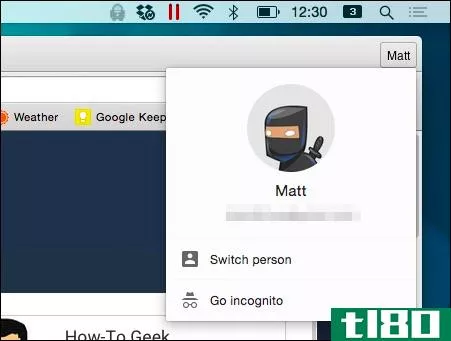
因此,无论您的浏览习惯如何,这个开关允许您在Chrome安装中保持独立的、不同的配置文件。最重要的是,你可以实际使用每个个人资料,在其他的旁边,所以如果你觉得工作中的事情变得有点无聊,你想访问你的有趣的东西,你可以简单地切换到你的另一个个人资料,让无聊的,工作档案运行在后台!
设置和使用
通过单击名称按钮可以访问配置文件切换器,如下面的屏幕截图所示。

无论您是使用Chrome for OS X还是Windows(或者完全使用其他风格),使用开关的过程都是相同的。您将看到浏览器右上角的一个小按钮,它可能会包含您的名字,如Windows版本中所示。

注意,如果你没有使用Google帐户操作Chrome,或者还没有设置,你需要点击小人物图标。
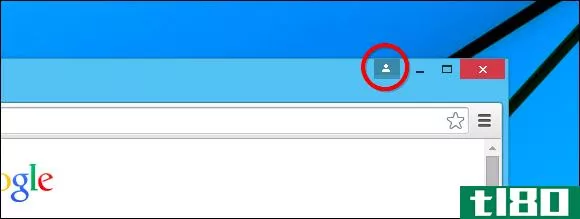
不管怎样,一旦你的帐户设置好或者你登录了,你就会看到帐户的名字。所以问题是,你能从这里做什么?
添加帐户和个性化设置
假设你已经准备好了,点击上面有你名字的按钮,一个所谓的新化身管理系统就出现了。
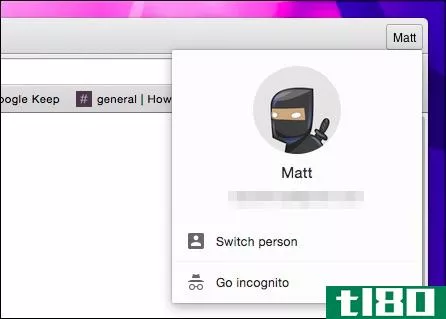
下面是它在Windows中的样子。
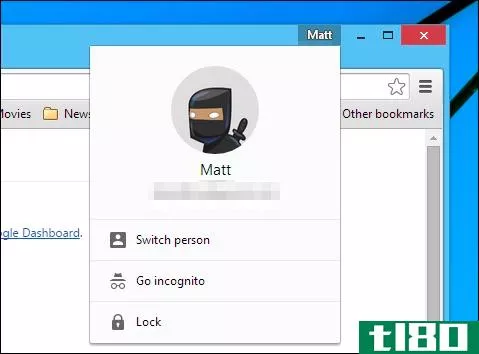
如果单击“切换人员”,则会显示一个配置文件选择器面板。这两个面板几乎是相同的,除了在我们的Windows版本中,它显示了一个锁定选项,这要求你输入你的Google帐户密码来解锁它。
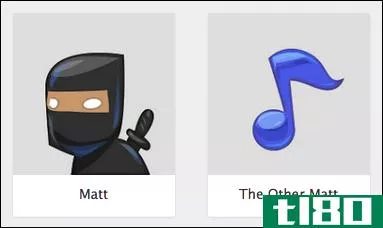
然而,从这里开始,它的使用非常简单和直接。
人员设置
配置文件在Chrome设置中使用适当标题的“人员”部分进行管理。从这里您可以管理现有的配置文件、添加新配置文件、删除旧配置文件以及导入书签和设置。
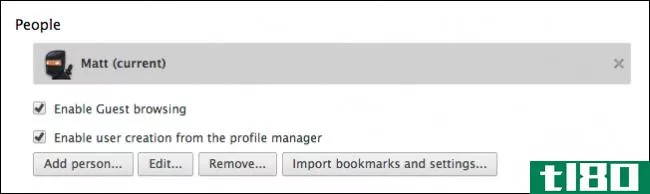
让我们添加一个人来说明这是如何工作的。如果您没有其他帐户要添加,可以跳过此部分。否则,继续并单击“添加人员…”按钮。
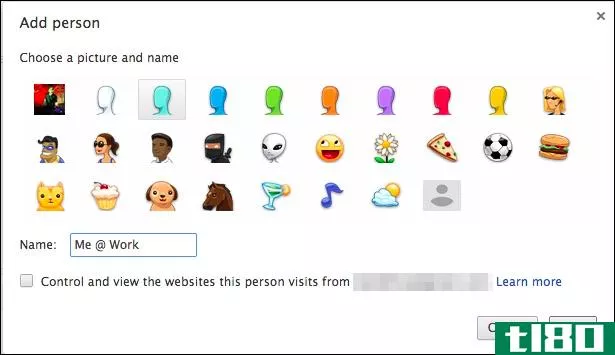
给自己一个名字,选择一个头像,然后点击“添加”,然后你会被要求登录到另一个谷歌帐户。从那里,该配置文件将与该特定帐户相关联。
或者,您也可以选中此框,从已建立的Google帐户控制和查看网站。这将创建一个受监督的帐户,这意味着用户只能查看您选择的网站。您可以通过访问www.chrome.com/manage。
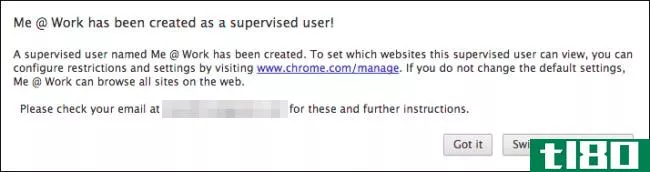
我们的人员部分显示了我们的新个人资料。
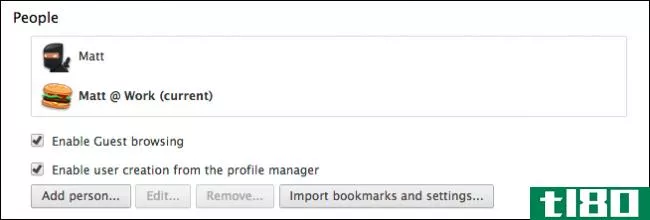
你可以根据自己的需要添加任意多的配置文件,这样你、你的配偶、孩子和任何使用同一台电脑的人都可以拥有自己的Chrome配置文件。显然,在同一个系统用户配置文件上共享同一个浏览器可能有点不明智。每个人通常都应该在任何共享机器上拥有自己的系统用户配置文件,但是,也就是说,如果你愿意的话,你可以这样做。
玩得开心吗
除了挑选有趣的化身来代表你的个人资料,你也可以通过标题栏按钮来享受一点乐趣。通常,你可能只使用你的名字,这是完全合理的,但你也可以使用表情符号和表情符号。
我们在本文中向您展示了emoji的来龙去脉。要将您的个人资料名称更改为其他名称、表情符号或表情符号,您需要打开Chrome的设置,选择“人员”下的个人资料,然后单击“编辑…”
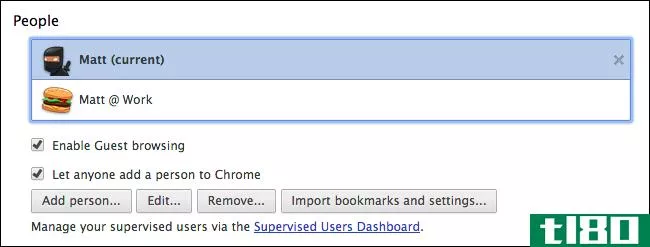
将其更改为表情符号只需键入即可,例如,如果您希望它是一个耸肩\ \(ツ)\/\,或只是一个简单的微笑:-),或另一个最爱。
要使用emoji,首先需要访问emoji字符。在OS X 10.9或更高版本上,使用键盘组合“Command+Control+Space”,在10.7和10.8上,使用“Command+Option+T”。在下面的示例中,我们将将名称更改为紫色魔鬼+熊猫+汉堡包,然后单击“保存”
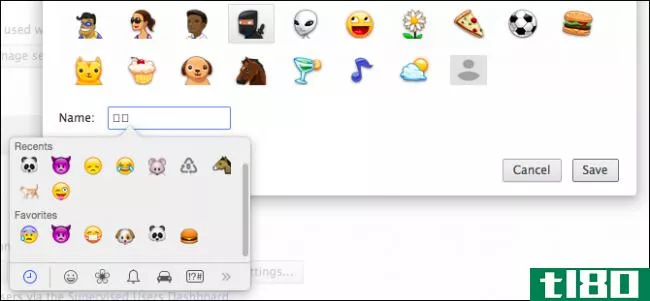
现在,我们的配置文件名称由标题栏按钮上的emoji表示。您可以使用一个或任意多个字符,尽管过一段时间可能会有点忙。

要在Windows(8.x及更高版本)上执行相同的操作,请再次打开Chrome设置,选择“人员”下的配置文件,单击“编辑…”,然后打开emoji触摸键盘。为此,请单击任务栏上的触摸键盘图标。
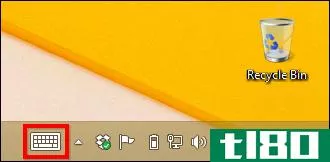
如果没有看到此图标,请右键单击任务栏,然后选择“工具栏->触摸键盘”。随着表情触摸键盘现在在屏幕上,你可以删除你的名字,并开始选择你的新字符。
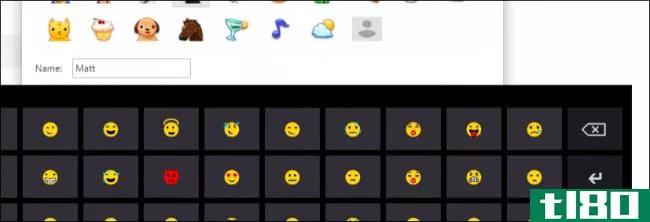
完成后,点击“保存”,你的新表情“名称”将再次显示在标题栏按钮。
Chrome中的配置文件管理系统非常简单,是一个很好的选择,比如如果你想禁用一个配置文件,其中需要禁用某些扩展,或者你想维护单独的书签集,使用特定的应用程序,或者两者的任意组合,那么Chrome的配置文件系统就可以很简单地做到这一点。
现在让我们听听您的意见,我们欢迎您的意见,例如您如何个人和专业地使用此功能。请在我们的论坛上发言,让我们知道你的想法。
- 发表于 2021-04-08 14:32
- 阅读 ( 156 )
- 分类:互联网
你可能感兴趣的文章
关于谷歌chrome的新cookies政策,你需要知道的一切
...ookies和其他与你的唯一标识符相关的信息,将你和类似的个人资料一起分类。googlechrome将根据其他有类似兴趣的人来确定你对事物感兴趣的可能性。 ...
- 发布于 2021-03-10 20:45
- 阅读 ( 293 )
chrome与firefox:android浏览器的终极决战
... 在你的谷歌个人资料之间切换就像点击右上角的个人资料图片一样简单。 ...
- 发布于 2021-03-11 15:19
- 阅读 ( 247 )
谷歌浏览器简易指南
...会将你的使用数据发送到谷歌服务器。可能还有其他一些个人资料。你应该已经开始关注谷歌对你的了解了,而Chrome只是增加了这一点。 ...
- 发布于 2021-03-12 07:43
- 阅读 ( 238 )
用这五个网站和应用程序让谷歌搜索再次变得伟大
... 键盘快捷键使你很容易成为谷歌的键盘战士。按Alt键对所有结果进行编号,然后按Alt+<number>打开该结果。Alt+S允许您编辑查询,Alt+A将在不同选项卡中打开所有结果。 ...
- 发布于 2021-03-12 09:24
- 阅读 ( 240 )
如何使用多个帐户更改默认的google帐户
...。 注销你所有的谷歌账户。选择右上角的个人资料图片,然后从菜单中单击“注销”。 去gmail.com并使用要设置为默认帐户的帐户登录。请记住,您登录的第一个帐户将始终成为默认帐户。通过登录...
- 发布于 2021-03-18 10:13
- 阅读 ( 243 )
chrome os和google chrome的7项基本隐私设置
... 这意味着谷歌可以看到你搜索的所有内容和你访问的每一个网站,无论你是否使用谷歌搜索引擎,即使你改变主意,决定不访问某个网站或开始搜索。你对谷歌了解你这么多感到满意吗? ...
- 发布于 2021-03-22 02:17
- 阅读 ( 230 )
从谷歌chrome切换到mozilla firefox的7个理由
...访问他们的数据,数据去哪里或可以去哪里,以及他们在所有数据中都有选择权——是Mozilla DNA的一部分。” ...
- 发布于 2021-03-22 03:57
- 阅读 ( 231 )
谷歌跟踪你的8种方式以及如何停止或查看
...围,并收回对你个人数据的控制权。以下是谷歌追踪你的所有方法,以及你如何删除或阻止它。 ...
- 发布于 2021-03-22 06:50
- 阅读 ( 243 )